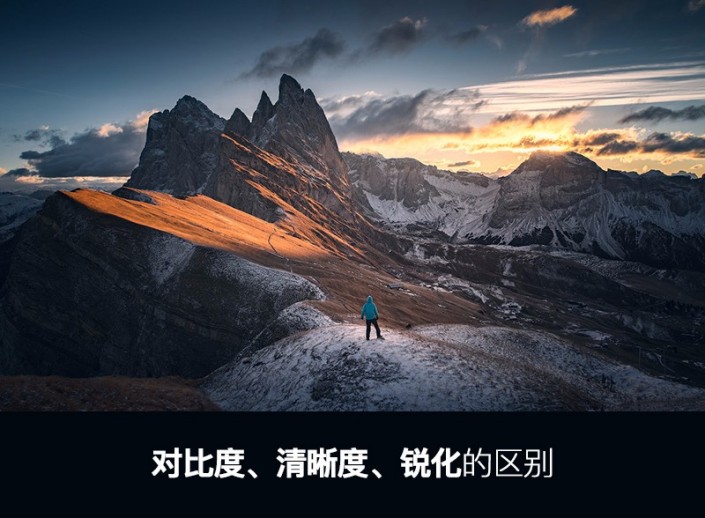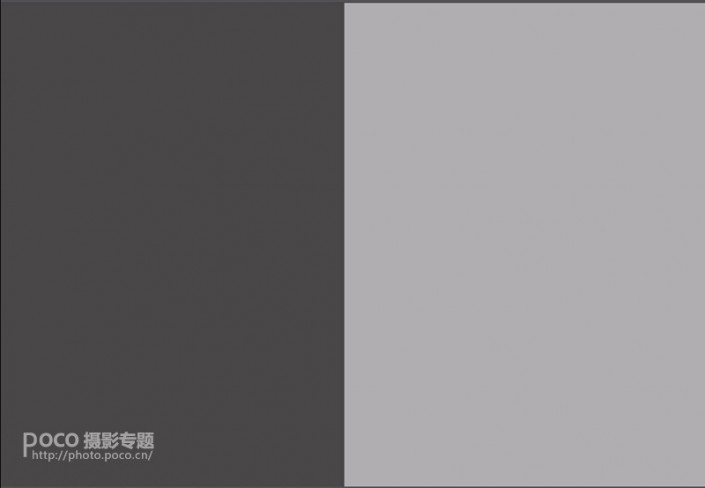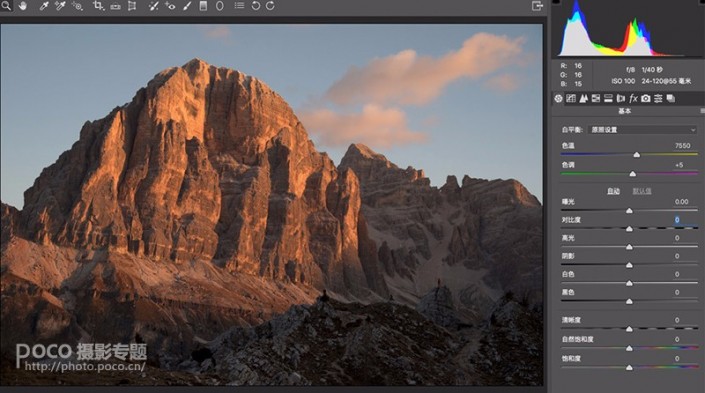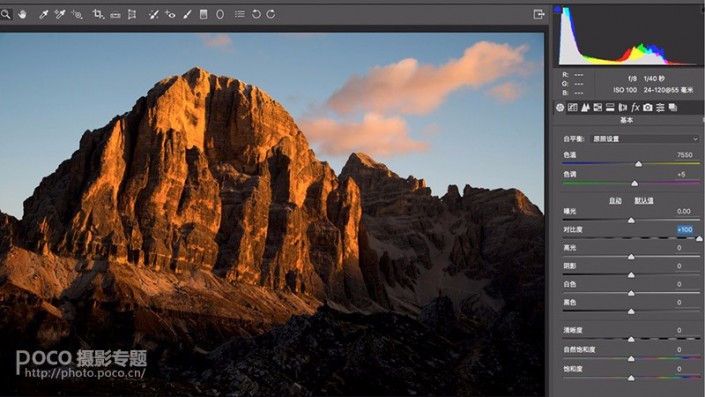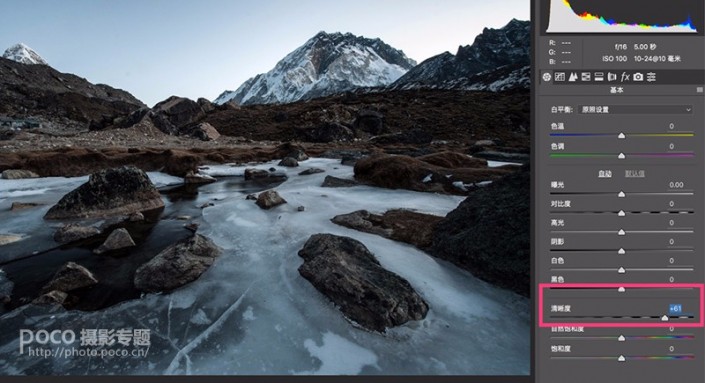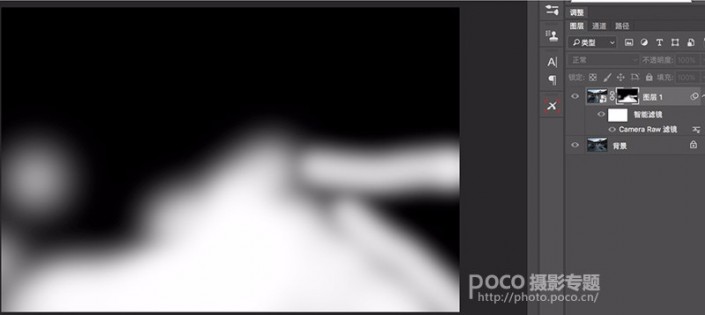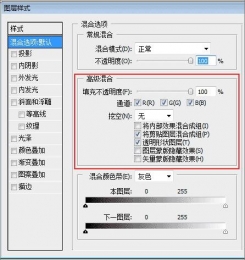后期知识,通过实例讲解对比度清晰度和锐化的区别
本篇教程用照片实例来看一下清晰度、对比度和锐化程度的调整后会有什么裱花,这三个是照片后期的三个重要步骤,它们容易混淆,但各自效果却并不相同,同学们一起来一下有什么不同吧。
1.对比度
对比度是指的画面的明暗反差程度。增加对比度,画面中亮的地方会更亮,暗的地方会更暗,明暗反差增强。
为了更好的解释对比度、清晰度和锐度的区别,我会使用下面一张放大20倍的纹理边缘为例子。
下图就是增加对比度的结果。增加对比度之后,原来的两个物体反差扩大。
对比度是对全局作用的,对照片整体的明暗有较大影响。比如下面这张照片:
对比度增加之后,照片亮的地方更亮,暗的地方更暗,一下子反差就拉开了。
2.清晰度
在Photoshop以及众多软件中,都提供了清晰度的调整工具。
当我们增加照片的清晰度,靠近边缘较暗的一侧会变得更暗,靠近边缘较亮的一侧会变得更亮,但这种亮度对比的变化只局限在边缘周围的部分。
清晰度相当于让边缘亮的一边加上一根白色渐变条,暗的一边加上一根黑色渐变条,从而让物体轮廓和细节纹理更加清晰。
因此增加清晰度,只会增加边缘附近的反差,让物体轮廓更清晰。对照片整体的对比度,影响没有对比度滑块那么大。
由于清晰度相当于让边缘亮的一边加上一根白条,暗的一边加上一根黑条,所以调整清晰度滑块时一定要注意幅度,不然照片中会出现可怕的Halo(晕影)现象。比如下图,狂增清晰度后山体交界处出现极不自然的白边和黑边。
另外清晰度比较适合结合蒙版、渐变滤镜、径向滤镜等等,只对画面中的局部应用,否则全图中会加入过量的黑色细节,黑色细节一多就会显得非常脏。
比如下图,全局提高清晰度,画面显得比较脏。
使用蒙版让增加清晰度的图层,只在前景区域显示。也就是我们只增加了照片前景石头、冰面的清晰度。
学习 · 提示
女友有一孪生妹妹,千方百计的哄了过来,比她姐有情调多了,我们三天两头的约会,还经常出去玩,女友一直没察觉,约好了就这样维持下去。那天去她家吃饭,她妈妈说:“佳佳没少让你受气吧,我们就这一个孩子,从小惯坏了。” 閬囪姊﹀菇鑾
相关教程